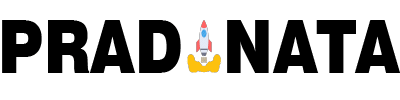Dalam tutorial ini, kami akan membahas langkah-langkah untuk menginstal Aapanel di VPS CentOS.
Aapanel adalah salah satu kontrol panel web yang populer dan mudah digunakan, yang memungkinkan Anda mengelola server web dengan cepat dan efisien.
Dengan mengikuti langkah-langkah di bawah ini, Anda akan dapat menginstal Aapanel dengan mudah dan menjalankan situs web Anda dengan aman.
Persyaratan Sistem
Sebelum memulai proses instalasi, pastikan Anda memenuhi persyaratan sistem berikut:
- VPS dengan sistem operasi CentOS 7 atau versi yang lebih baru.
- Koneksi internet yang stabil.
- Akses root ke VPS.
Langkah 1: Masuk ke VPS
Langkah pertama adalah masuk ke VPS menggunakan klien SSH seperti PuTTY. Anda akan memerlukan alamat IP VPS, nama pengguna, dan kata sandi root untuk masuk.
- Buka PuTTY dan masukkan alamat IP VPS.
- Pilih protokol SSH dan klik “Open“.
- Masukkan nama pengguna root dan kata sandi root yang diberikan oleh penyedia VPS Anda.
Setelah Anda berhasil masuk, Anda akan melihat prompt baris perintah.
Langkah 2: Unduh dan Instal Aapanel
Sekarang, kita akan mengunduh dan menginstal Aapanel pada VPS CentOS.
- Salin perintah berikut dan tempelkan ke prompt baris perintah untuk mengunduh skrip instalasi Aapanel:arduinoCopy code
wget -O install.sh http://www.aapanel.com/script/install.sh && bash install.sh - Tunggu hingga proses unduhan selesai. Setelah itu, perintah instalasi Aapanel akan dijalankan secara otomatis.
- Anda akan diminta untuk memasukkan informasi seperti alamat email dan kata sandi administrasi untuk Aapanel. Isi informasi tersebut sesuai kebutuhan Anda.
- Setelah mengisi informasi yang diminta, proses instalasi akan berlanjut dan membutuhkan beberapa saat untuk selesai.
Langkah 3: Akses Aapanel melalui Web Browser
Setelah instalasi selesai, Anda dapat mengakses Aapanel melalui web browser menggunakan alamat IP VPS Anda.
- Buka web browser dan masukkan alamat IP VPS diikuti oleh port 8888. Misalnya:
http://alamat-ip-vps:8888. - Anda akan melihat halaman login Aapanel. Masukkan alamat email dan kata sandi yang Anda gunakan saat menginstal Aapanel.
- Setelah berhasil login, Anda akan diarahkan ke dashboard Aapanel yang intuitif dan lengkap.
Langkah 4: Konfigurasi Situs Web
Sekarang, Anda dapat mulai mengkonfigurasi situs web Anda di Aapanel. Berikut adalah beberapa langkah yang dapat Anda ikuti:
- Tambahkan domain: Klik pada menu “Domain” dan pilih “Tambahkan Domain“. Masukkan nama domain Anda dan ikuti petunjuk untuk menyelesaikan prosesnya.
- Buat database: Klik pada menu “Database” dan pilih “Tambahkan Database“. Pilih jenis database yang ingin Anda buat (misalnya MySQL) dan ikuti langkah-langkah selanjutnya.
- Pasang SSL: Klik pada menu “SSL” dan pilih “Pasang SSL“. Ikuti petunjuk untuk memasang sertifikat SSL di situs web Anda.
Langkah 5: Kelola Server dengan Aapanel
Selain mengkonfigurasi situs web, Aapanel juga memungkinkan Anda untuk mengelola server dengan mudah. Berikut adalah beberapa fitur yang tersedia di Aapanel:
- Pengelolaan FTP: Anda dapat membuat akun FTP dan mengatur akses ke direktori tertentu.
- Pengelolaan Database: Anda dapat membuat, mengedit, dan menghapus database MySQL dan PostgreSQL.
- Pengelolaan File: Anda dapat mengunggah, mengunduh, dan mengedit file melalui antarmuka web Aapanel.
- Pengelolaan DNS: Anda dapat mengatur rekam DNS seperti A, CNAME, dan MX.
Kesimpulan
Dalam tutorial ini, kami telah membahas langkah-langkah untuk menginstal Aapanel di VPS CentOS.
Dengan mengikuti panduan ini, Anda dapat dengan mudah mengelola situs web dan server Anda menggunakan Aapanel.
Jika Anda mengalami kendala atau memiliki pertanyaan, jangan ragu untuk mencari bantuan dari dokumentasi resmi Aapanel atau komunitas pengguna.